マインドマップ作成サービス「Mayomi」を使ってみました
集めた情報を整理して活用するためにマインドマップツールを使いたいが、専用ツールは高いし――と悩んでいた筆者が無料のオンラインサービス「Mayomi」を使ってみた。
前回のシゴトハック研究所では、マインドマップツールを使って集めた情報を整理・加工する方法をご紹介した(9月7日の記事参照、9月8日の記事参照)。記事中で使用したツールは「MindManager」。価格はスタンダードな「MindManager Basic 6」が2万8350円、Officeとの連携機能を備えた「MindManager Pro 6」が4万2000円とけっして安い価格ではない。製品版と同等の機能を利用できる無料体験版も提供しているが、21日間の日数制限もある。
「マインドマップは試してみたいけど、お金が……」「しょっちゅう使うわけじゃないから」などと悩んでいた筆者がアクセスしたのが無料オンラインサービスの「Mayomi」だった。保存する時に日本語では文字化けしてしまうのがが難点だが、いつでも利用できるため、マインドマップを試してみるにはちょうどいいのではないだろうか。
なお、編集部で試してみた環境は、Windows XP、Internet Explorer 6のPC。また、Flashプレーヤーが必要となっている。
さっそく登録してみよう!
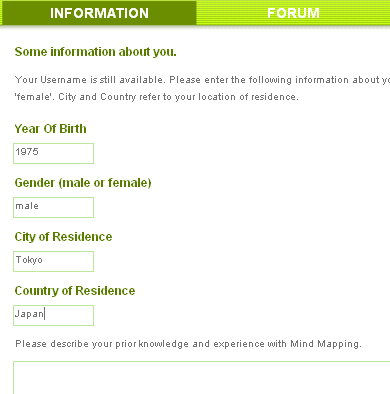 生まれた年(Year Of Birth)、性別(male or female)、住んでいる都市(City of Residence)、住んでいる国(Country of Residence)などを入力。それぞれ選択式ではなく記入式なので注意だ。最後の質問「Please describe your prior knowledge and experience with Mind Mapping」には回答しなくとも利用できる
生まれた年(Year Of Birth)、性別(male or female)、住んでいる都市(City of Residence)、住んでいる国(Country of Residence)などを入力。それぞれ選択式ではなく記入式なので注意だ。最後の質問「Please describe your prior knowledge and experience with Mind Mapping」には回答しなくとも利用できる使ってみよう
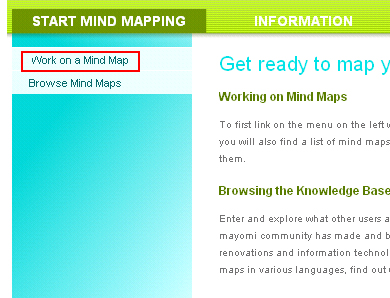 トップページ左上の「START MIND MAPPING」クリックし、「Work on a Mind Map(マインドマップを作成する)」と「Browse Mind Maps(ほかのユーザーのマインドマップを見る)」のいずれかを選択。ここではひとまず「作成する」をクリックした
トップページ左上の「START MIND MAPPING」クリックし、「Work on a Mind Map(マインドマップを作成する)」と「Browse Mind Maps(ほかのユーザーのマインドマップを見る)」のいずれかを選択。ここではひとまず「作成する」をクリックした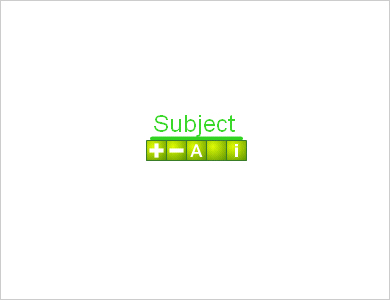 まん中にあるのがコントロールボックス。「Subject」をクリックすると任意の文字列を入力できる。コントロールボックスの機能は以下の通り。[+]:キーワードを付け足す、[−]:キーワードを削除する、[A]:フォントを変更する、[ ]:テキストのカラーを変更する、[i]:テキストの情報を付け加える
まん中にあるのがコントロールボックス。「Subject」をクリックすると任意の文字列を入力できる。コントロールボックスの機能は以下の通り。[+]:キーワードを付け足す、[−]:キーワードを削除する、[A]:フォントを変更する、[ ]:テキストのカラーを変更する、[i]:テキストの情報を付け加える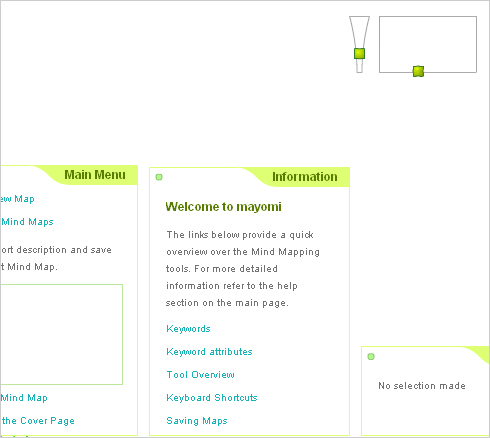 画面下部には「Main Menu」、ヘルプなどを利用できる「Infomation」などのタグがある。困ったらクリックしてみよう。また、右上にはズームイン/ズームアウトのほか、マインドマップを移動させるためのインタフェースもある
画面下部には「Main Menu」、ヘルプなどを利用できる「Infomation」などのタグがある。困ったらクリックしてみよう。また、右上にはズームイン/ズームアウトのほか、マインドマップを移動させるためのインタフェースもある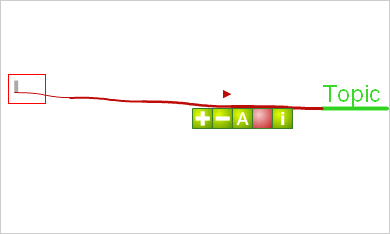 打ち込んだテキストの上にカーソルを移動させると、コントロールボックスも移動する。テキストを打ち込まずにコントロールボックスを移動させてしまうと、線の切れ目、つまりテキストを打ち込む場所にカーソルを正確に移動させななければならない。この場所が相当小さいのでコントロールボックスの移動には注意したほうがいいだろう
打ち込んだテキストの上にカーソルを移動させると、コントロールボックスも移動する。テキストを打ち込まずにコントロールボックスを移動させてしまうと、線の切れ目、つまりテキストを打ち込む場所にカーソルを正確に移動させななければならない。この場所が相当小さいのでコントロールボックスの移動には注意したほうがいいだろう面白い試みも使い勝手はいまいち。割り切って利用しよう
利用してみるとMindManagerほどではないが、それなりにマインドマップを描けることがわかる。また、ほかのユーザーのマインドマップを見る「Browse Mind Maps」は、オンラインサービスならではの試みでなかなか面白い。マインドマップ作成のヒントにもなるだろう。
ただし、冒頭にも書いたが日本語で描いたマインドマップを保存すると文字化けすること、操作方法がクセがあること、インタフェースが英語であること――など、欠点も少なくない。現状では割り切って使うほかなさそうだ。
関連記事
 大量のメモをうまく整理できなくて困る(1)【理論編】
大量のメモをうまく整理できなくて困る(1)【理論編】
探してみると、メモを集めるツールは案外充実しています。ところが集めた情報を整理・加工するツールは、あまりありません。今回はマインドマップツールを使って情報を整理する方法を考えてみます。 大量のメモをうまく整理できなくて困る(1)【実践編】
大量のメモをうまく整理できなくて困る(1)【実践編】
たくさんたくさん出てきたアイデア。しかしそれをまとめるのは一苦労です。アウトライン機能の利用から、ポスト・イット、そしてマインドマップツールを駆使してまとめてみると?
関連リンク
Copyright © ITmedia, Inc. All Rights Reserved.
アイティメディアからのお知らせ
人気記事ランキング
- 「コーディングはAI任せ」でエンジニアは何をする? AWSが示す、開発の新たな“主戦場”
- 生成AIの次に来るのは「フィジカルAI」 NVIDIAが語る、普及に向けた「4つの壁」
- CVSSは「10.0」 ReactとNext.jsにリモートコード実行の脆弱性
- なぜAI時代に「オンプレ」が復活? 2026年のITトレンドを占う
- サイバー攻撃よりシンプルな脅威 北大で起きた“アナログ侵入”の教訓
- 10万超のWebサイトに影響 WordPress人気プラグインに深刻なRCE脆弱性
- NEC 業務ノウハウを自動抽出、資産化するAIエージェントを提供開始 属人業務の行方は
- Nintendo Switchのネットサービスさえ止めた「AWS障害」 CIOが得るべき教訓は?
- Reactの重大脆弱性「React2Shell」悪用拡大 215万件に影響の可能性
- AWS、UIを操作するAIエージェントを提供開始 安定動作や統合性をどう実現した?
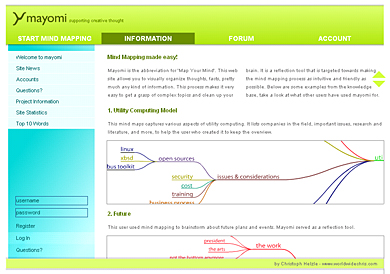 無料オンラインサービスの「
無料オンラインサービスの「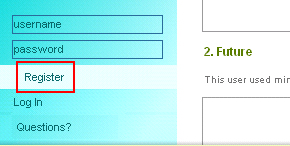 トップページ左下の「Register」をクリック
トップページ左下の「Register」をクリック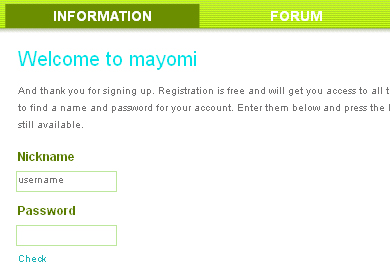 好きなIDとパスワードを設定
好きなIDとパスワードを設定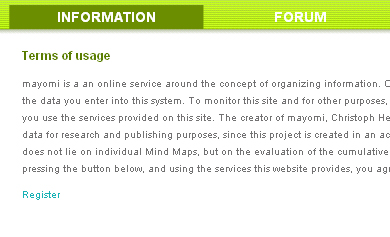 利用規約。「Register」をクリックすれば利用できる
利用規約。「Register」をクリックすれば利用できる 一通り打ち込んでみた。日本語で保存できれば……
一通り打ち込んでみた。日本語で保存できれば……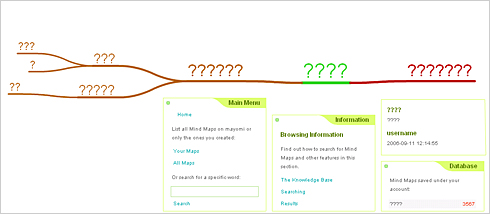 Browse Mind Mapsで他人のマインドマップを確認できる。保存時に文字化けしたマインドマップも共有できた
Browse Mind Mapsで他人のマインドマップを確認できる。保存時に文字化けしたマインドマップも共有できた